O Microsoft Teams oferece a capacidade de organizar encontros instantâneos ou programar reuniões com antecedência. Uma reunião agendada no Microsoft Teams é automaticamente exibida no calendário de todos os participantes convidados, desde que eles possuam um calendário do Exchange configurado. Os usuários também recebem notificações de convite e, caso a reunião seja anunciada em um canal, ela torna-se visível para todos.
Como Finalizar uma Reunião no Microsoft Teams
Reuniões, sejam elas previamente agendadas ou não, podem ser encerradas. No caso de uma reunião imediata (ad-hoc), o encerramento é simples. Basta clicar no botão ‘Sair’ e selecionar a opção ‘Encerrar Reunião’. Esta opção estará disponível somente para o iniciador da reunião; outros participantes não podem finalizar uma reunião iniciada por você.
Para reuniões agendadas, o processo é ligeiramente diferente.
Como Cancelar uma Reunião Agendada no Microsoft Teams
Para efetuar o cancelamento de uma reunião agendada no Microsoft Teams, observe os seguintes critérios:
Você deve ser o organizador da reunião.
A reunião deve ter sido agendada e salva, ou seja, não pode ser um rascunho.
A reunião não pode ter sido iniciada (considere os diferentes fusos horários se a sua equipe estiver geograficamente dispersa).
Siga os passos abaixo para cancelar uma reunião no Microsoft Teams:
Abra o aplicativo Microsoft Teams.
Faça login com a conta utilizada para organizar a reunião que você pretende cancelar.
Navegue até a aba ‘Calendário’ ou ‘Reuniões’, localizada na coluna à esquerda (pode estar oculta no menu de opções adicionais).
Localize a reunião no calendário.
Clique sobre ela e selecione a opção ‘Editar’ no menu.
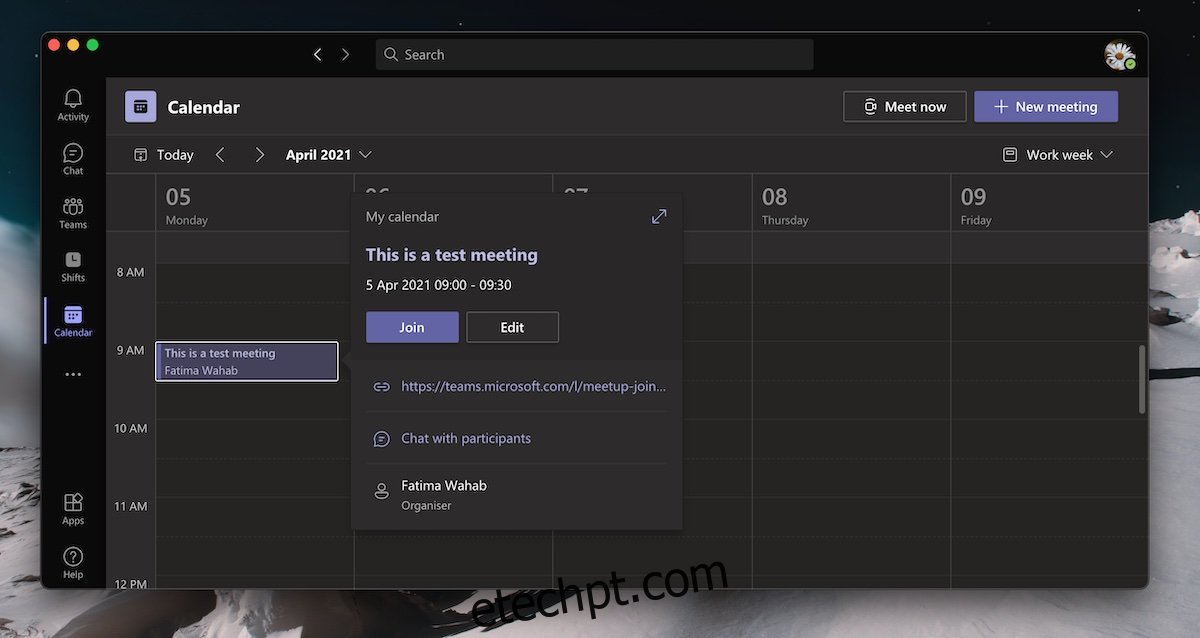
Na janela de detalhes da reunião, clique em ‘Cancelar Reunião’, localizado na parte superior da tela.
Insira o motivo para o cancelamento da reunião.
Clique em ‘Cancelar Reunião’ para confirmar.
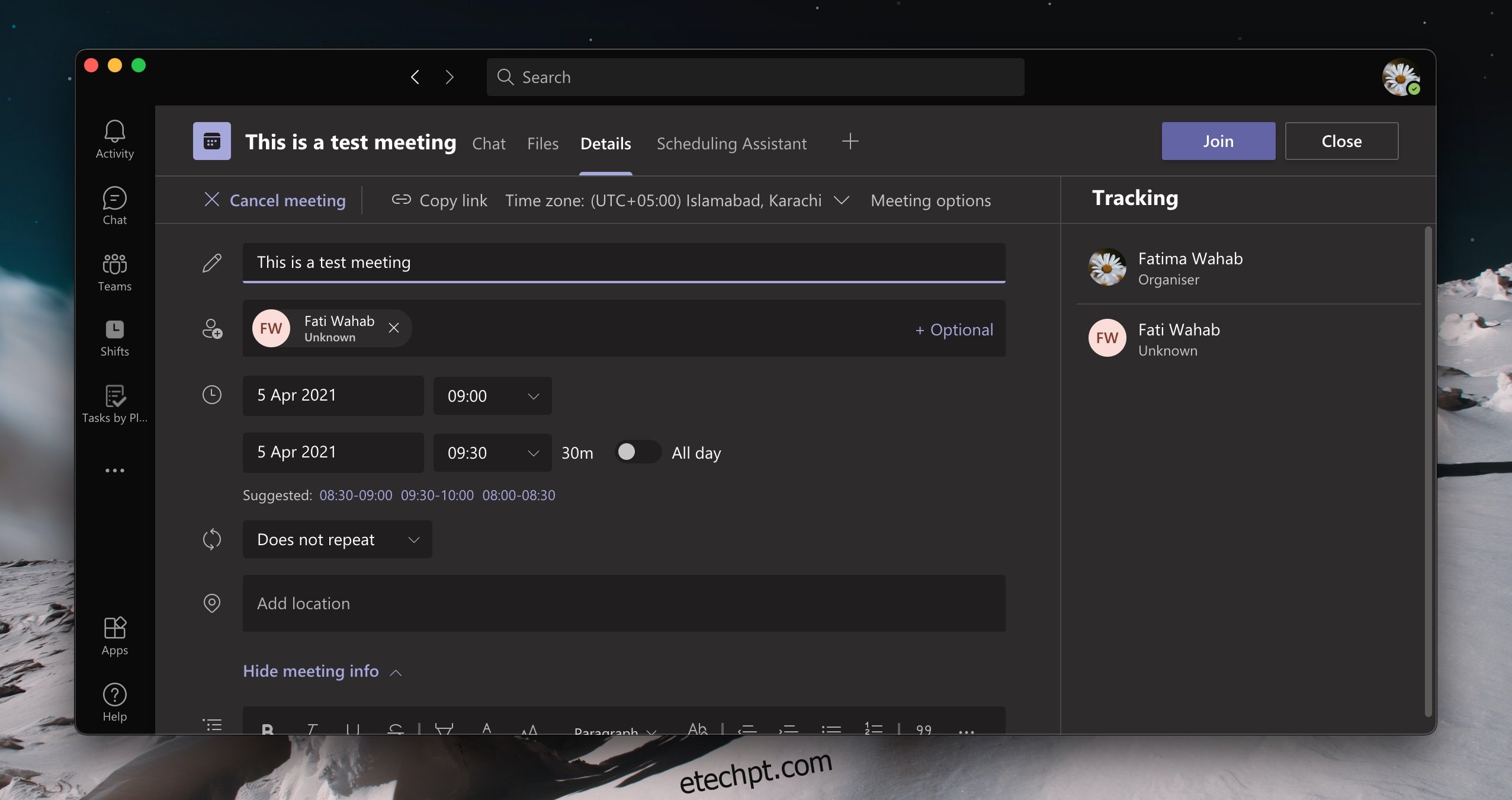
Notificação aos Participantes sobre o Cancelamento
É importante observar que nem todos os convidados podem ser automaticamente notificados sobre o cancelamento de uma reunião.
Se um calendário do Exchange estiver configurado, a reunião cancelada será automaticamente removida dos calendários de todos os participantes.
Os usuários convidados receberão uma notificação informando que a reunião foi cancelada, junto com o motivo do cancelamento.
Se os convites foram enviados externamente ao Microsoft Teams, por exemplo, através de um link, os convidados não serão informados do cancelamento a menos que cliquem no link no horário programado da reunião.
Se os convidados adicionaram a reunião a um aplicativo de calendário externo, como o Google Agenda, o cancelamento da reunião no Microsoft Teams não a removerá automaticamente do Google Agenda.
Para evitar confusões, é sempre recomendável:
Considerações Finais
O Microsoft Teams possui um sistema de gerenciamento de reuniões eficaz, que funciona melhor quando todos estão conectados ao Teams, utilizando-o como ferramenta principal de comunicação e com ferramentas como o calendário do Exchange configuradas para a equipe. Caso contrário, manter todos informados e atualizados pode envolver passos adicionais e maior esforço.